كيفية السماح بتسجيل الدخول المؤقت بدون كلمة مرور في WordPress
نشرت: 2022-11-20هل تعلم أنه يمكنك إنشاء تسجيل دخول مؤقت بدون كلمات مرور في WordPress؟
على وجه الخصوص ، غالبًا ما يقوم مالكو مواقع الويب بتوظيف مطورين لتحسين مواقعهم. يحتاج هؤلاء المطورون عادةً إلى الوصول إلى منطقة الإدارة لإنجاز المهام. هذا هو السبب في أن السماح بتسجيل الدخول المؤقت بدون كلمات مرور يسهل عملية التطوير. يمكن لأي شخص توافق عليه الوصول إجراء تغييرات على موقعك.
بالطبع ، يمكنك إنشاء حسابات مسؤول على موقعك للأشخاص الذين تقوم بتعيينهم. ومع ذلك ، قد لا ترغب في أن يصلوا إلى موقعك بشكل دائم. يتيح لك WordPress حذف هذه الحسابات لاحقًا. وبالمثل ، يمكنك أيضًا حظر المستخدم دون حذف حسابه.
ولكن ماذا لو نسيت أنك أضفت شخصًا لديه امتياز لإجراء تغييرات على موقع الويب الخاص بك؟ هذا يجعل موقع الويب الخاص بك عرضة للتهديدات الأمنية المحتملة ومشاكل خرق البيانات.
في هذه المرحلة ، ستكون عمليات تسجيل الدخول المؤقتة هي منقذك. في هذه الحالة ، يمكنك إنشاء حسابات مؤقتة لا تتطلب كلمة مرور لتسجيل الدخول. سيتم تعطيل هذه الحسابات تلقائيًا بعد فترة زمنية معينة.
- لماذا يعد تسجيل الدخول المؤقت بدون كلمات مرور مهمًا؟
- كيفية إنشاء تسجيل دخول مؤقت بدون كلمات مرور
- إدارة عمليات تسجيل الدخول المؤقتة
- توفير وصول مؤقت إلى المحتوى المحمي بكلمة مرور
لماذا يعد تسجيل الدخول المؤقت بدون كلمات مرور مهمًا؟
من الخطر فتح وصول المسؤول للمستخدمين المؤقتين طوال الوقت ، أو مشاركة معلومات موقعك.
بالإضافة إلى ذلك ، يستغرق حذف حساباتهم وقتًا إضافيًا في كل مرة بعد انتهاء المستخدمين المؤقتين من وظائفهم. هناك أيضًا احتمال أن تنسى القيام بذلك. وبالتالي ، فإن إنشاء تسجيل دخول مؤقت بدون كلمة مرور على WordPress سيساعدك كثيرًا.
أروع شيء هو أن حسابات المستخدمين المؤقتة لها فترة نشاط معينة ثم تنتهي صلاحيتها تلقائيًا. سيؤدي انتهاء صلاحية هذه الحسابات إلى حماية موقعك من جميع التهديدات الأمنية.
بالإضافة إلى ذلك ، يمكنك تحديد فترة النشاط المقدمة للمستخدمين المؤقتين. هذا يلغي إمكانية نسيان حذف حسابات المستخدمين.
كيفية إنشاء تسجيل دخول مؤقت بدون كلمات مرور
أولاً ، يجب عليك تثبيت وتفعيل المكون الإضافي تسجيل الدخول المؤقت بدون كلمة مرور.
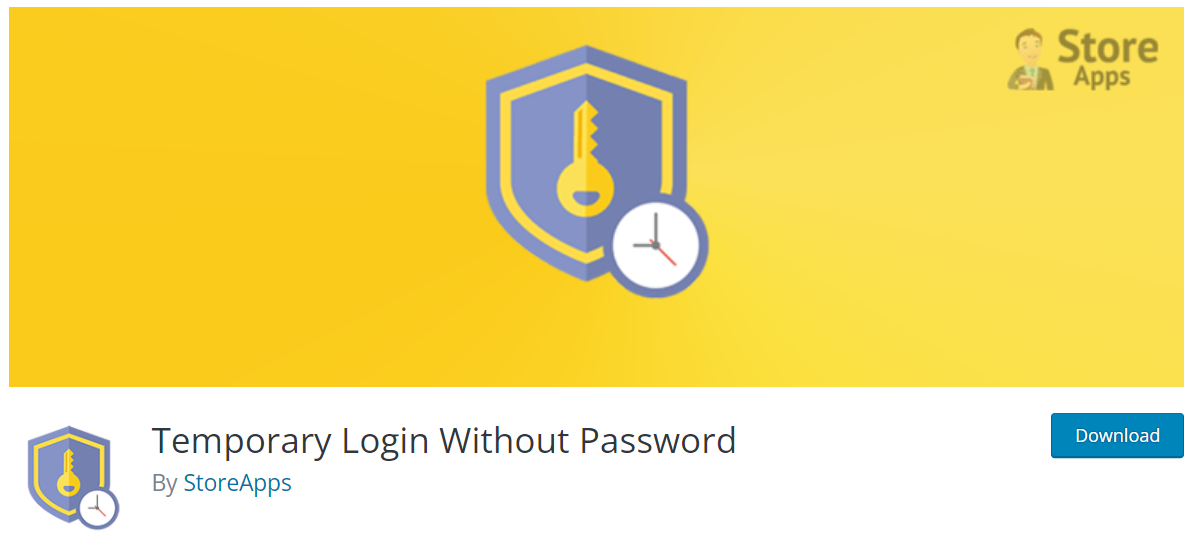
لإضافة حساب تسجيل دخول مؤقت جديد ، افتح المستخدمون > عمليات تسجيل الدخول المؤقتة من لوحة الإدارة وانقر فوق إنشاء جديد .
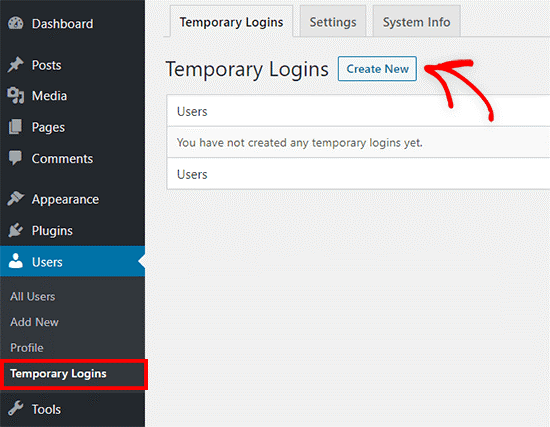
هنا سترى نموذجًا. تحتاج إلى إدخال معلومات المستخدم الذي ستنشئ له حسابًا مؤقتًا في النموذج.
اكتب عنوان بريد إلكتروني للمستخدم ، متبوعًا بالاسم الأول واسم العائلة . ثم اختر الدور ولغة المستخدم أيضًا. أيضًا ، يمكنك تحديد المدة التي يمكن للمستخدم خلالها الوصول إلى الموقع في حقل انتهاء الصلاحية . عند انتهاء هذه الفترة ، سيتم تعطيل الحساب تلقائيًا.
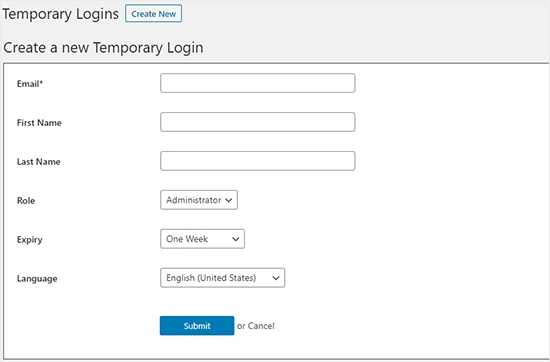
انقر فوق الزر " إرسال " لحفظ التغييرات. بعد ذلك ، سيمنحك WordPress عنوان URL يمكن للمستخدم المؤقت استخدامه. اضغط على زر Click to Copy لمشاركة عنوان URL مع المستخدم الخاص بك.
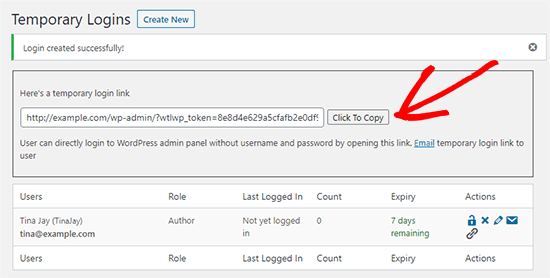
إدارة عمليات تسجيل الدخول المؤقتة
يسهل المكون الإضافي أيضًا عليك إدارة معاملاتك.
عند فتح صفحة المستخدمون > عمليات تسجيل الدخول المؤقتة ، ستظهر قائمة بتسجيلات الدخول المؤقتة التي أضفتها. في هذه القائمة ، ستتمكن من رؤية المعلومات التي أدخلتها لكل حساب. يتضمن اسم المستخدم وعنوان البريد الإلكتروني والدور المعين وتاريخ آخر تسجيل دخول ووقت انتهاء الصلاحية.
ضمن عمود الإجراءات ، يمكنك تمديد أو تقصير الوقت الذي قمت بتعيينه. كما أنه يمكّنك من حذف حساب وتعديل معلومات المستخدم.

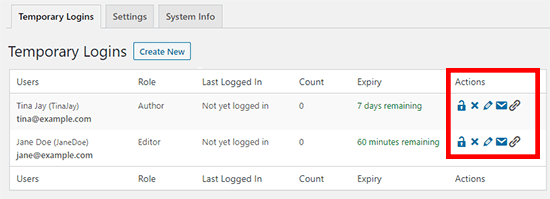
توفير وصول مؤقت إلى المحتوى المحمي بكلمة مرور
لا يقتصر تسجيل الدخول المؤقت بدون كلمة مرور على لوحة تحكم المسؤول فقط. يمكنك أيضًا استخدام هذه الميزة لبعض الصفحات والمشاركات المحمية. عادة ، يُطلب من المستخدمين إدخال كلمة مرور للوصول إلى المحتوى المحمي بكلمة مرور. ومع ذلك ، في بعض الحالات ، قد ترغب في تمكين زوار الموقع من عرض المحتوى دون الحاجة إلى أي كلمة مرور.
لتحقيق ذلك ، من الضروري استخدام المكون الإضافي Password Protect WordPress Pro. إنه يخول المستخدمين لديك للوصول إلى الصفحات والمشاركات المحمية ببساطة عن طريق إرسال روابط وصول سريع. من خلال النقر على هذه الروابط ، يمكن للمستخدمين الوصول إلى المحتوى الخاص بك دون ملء نموذج كلمة المرور.
لتثبيت المكون الإضافي ، انتقل إلى المكونات الإضافية من قائمة المسؤول وانقر فوق إضافة جديد .
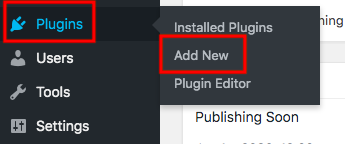
ثم قم بتحميل البرنامج المساعد إلى موقعك وقم بتثبيت > تنشيطه . بعد التثبيت ، يمكنك البدء في استخدام المكون الإضافي على الفور.
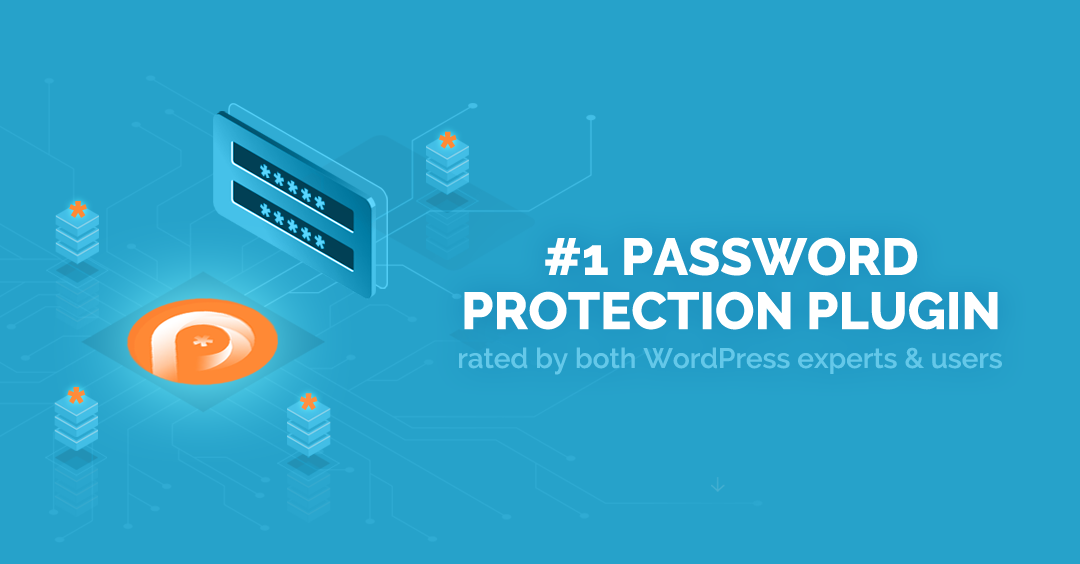
لإنشاء وصول مؤقت إلى صفحاتك ومنشوراتك المحمية ، تحتاج أولاً إلى حمايتها بكلمة مرور. ثم قم بإنشاء روابط وصول مؤقتة لهم. هذا هو الطريق:
- انتقل إلى المنشورات أو الصفحات وابحث عن المنشور / الصفحة التي تريد حمايتها. انقر فوق ارتباط حماية كلمة المرور .
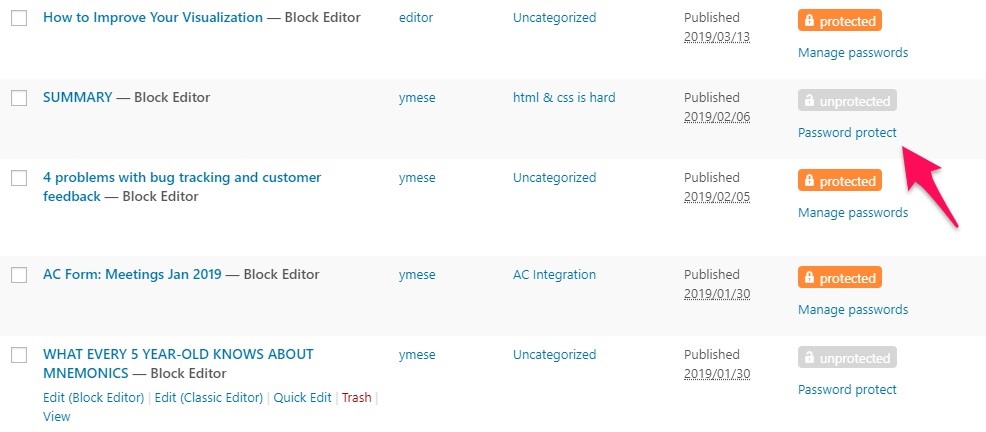
2. في النافذة المنبثقة ، اضغط على زر حماية هذه الصفحة بكلمة مرور .
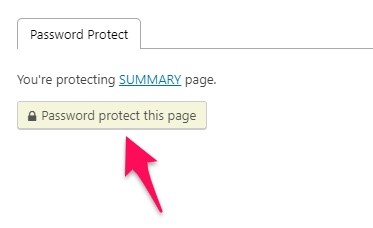
3. سيتم تأمين صفحتك بكلمات المرور المعينة تلقائيًا. ولكن يمكنك إنشاء كلمات المرور الخاصة بك من علامة التبويب " كلمة المرور الجديدة ".
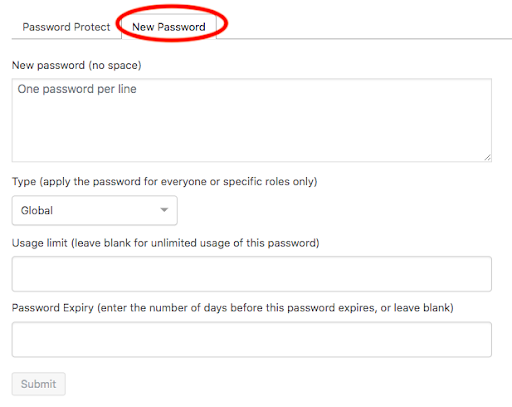
4. قم بتكوين حد الاستخدام وانتهاء صلاحية كلمة المرور حسب رغبتك. ثم اضغط على زر إرسال .
5. احصل على روابط الوصول المؤقتة إلى المحتوى المحمي الخاص بك عن طريق النقر فوق ارتباط نسخ الوصول الموجود أسفل عمود الإجراء . يرجى ملاحظة أن الروابط ستنتهي صلاحيتها تلقائيًا عند انتهاء صلاحية كلمات المرور الخاصة بك.
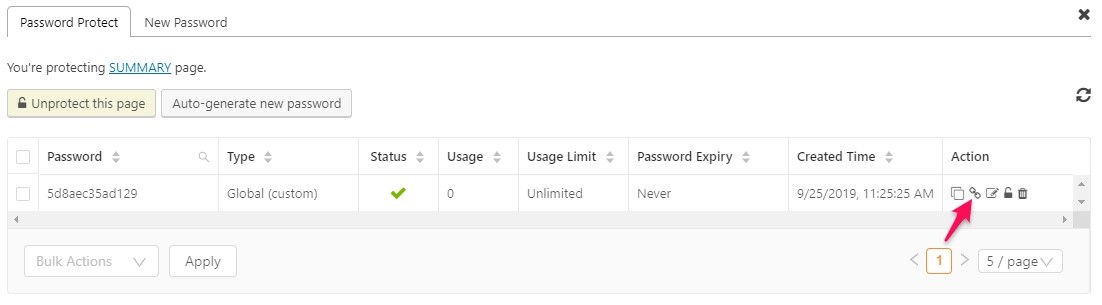
6. أرسل الروابط التي نسختها إلى المستخدمين.
الآن ، يمكن للمستخدمين عرض المحتوى المحمي بطريقتين. الأول هو الوصول إلى المحتوى مباشرة باستخدام روابط الوصول المؤقتة. الآخر هو إدخال كلمات المرور الصحيحة في نموذج كلمة المرور.
حماية موقعك
إذا قمت بمشاركة حساب المسؤول الخاص بك مع الآخرين أو نسيت حذف الحسابات التي أضفتها ، يصبح موقعك عرضة للعديد من التهديدات.
لحسن الحظ ، لم تعد بحاجة إلى مشاركة معلومات موقع الويب الخاص بك أو إنشاء حساب مسؤول للمستخدمين المؤقتين. يمكنك إنشاء أي عدد تريده من حسابات تسجيل الدخول المؤقتة باستخدام حسابات تسجيل الدخول المؤقتة وتعيين فترات الوصول لهذه الحسابات. وبالتالي ، فإنك تحمي موقعك من التهديدات.
بالإضافة إلى ذلك ، يمكنك أيضًا إنشاء روابط وصول مؤقتة للمحتوى المحمي بكلمة مرور باستخدام المكون الإضافي PPWP Pro.
هل تستمتع بمزايا تسجيل الدخول إلى WordPress بكلمة مرور مؤقتة تنتهي صلاحيتها تلقائيًا بعد فترة زمنية معينة؟ إذا ساعدتك مقالتنا ، فأخبرنا عن تجربتك في قسم التعليقات أدناه.
